Sådan tilslutter du din nye router (YouSee HomeBox)
Før du går i gang
Din nye router skal tilsluttes på samme måde som din nuværende router, så start gerne med at tage et kig på din nuværende opsætning først.
Tag strømforsyningen og kabel ud af din nuværende router og dit stik.
Tip: Du kan vælge at genbruge kablet fra din nuværende router. Strømforsyningen skal skiftes til den, der følger med den nye router.
Forbind din nye router med dit stik
Forbind din nye router med dit stik – på samme måde som din gamle router. Du kan se hvordan herunder. Klik på den overskrift, der passer til netop dit stik.
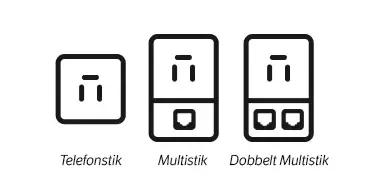
Indsæt det grå kabel, du finder i kassen med din nye router, i routerens indgang DSL 1 og i gennemgangstikket, du også finder i kassen.
Sæt derefter gennemgangsstikket ind i dit telefonstik på væggen.
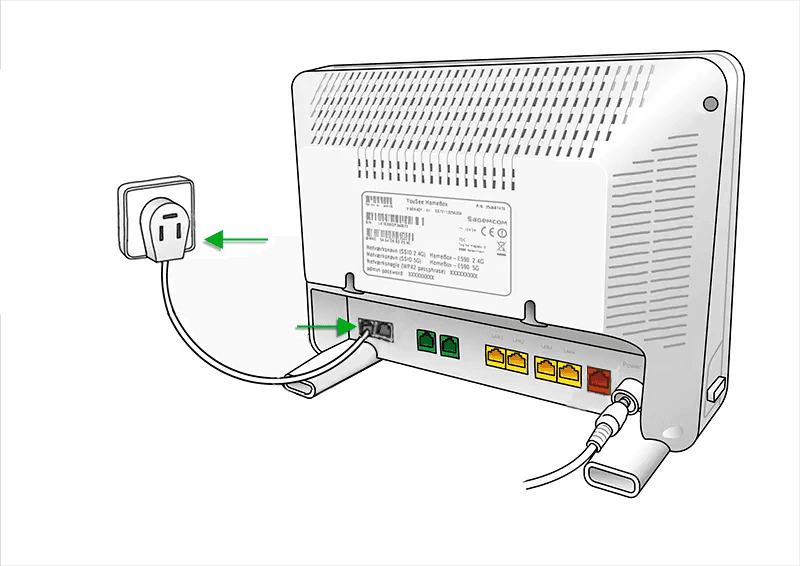
Indsæt det grå kabel, du får i kassen med din nye router, i routerens indgang DSL 1, og indsæt herefter kablet i dit stik på væggen.
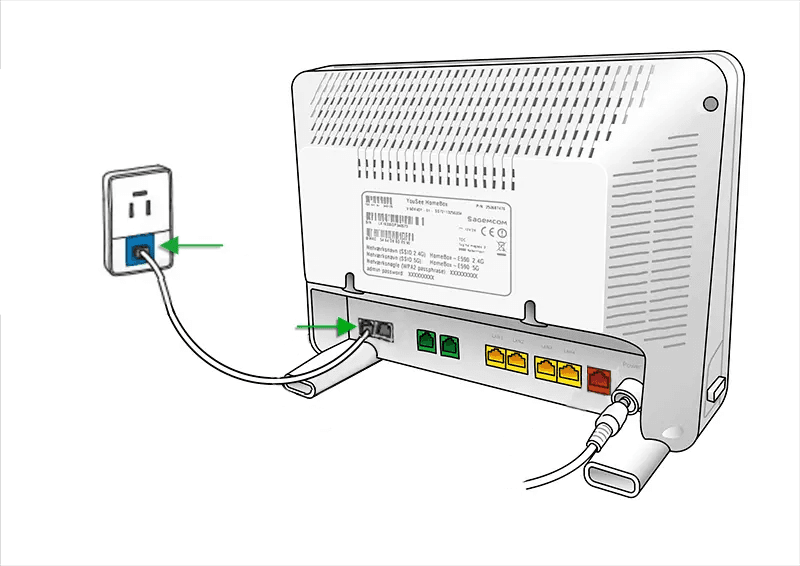
Indsæt de grå kabler, du får i kassen med din nye router, i routerens indgang DSL 1 og DSL 2. Indsæt herefter kablerne i dit stik i væggen.
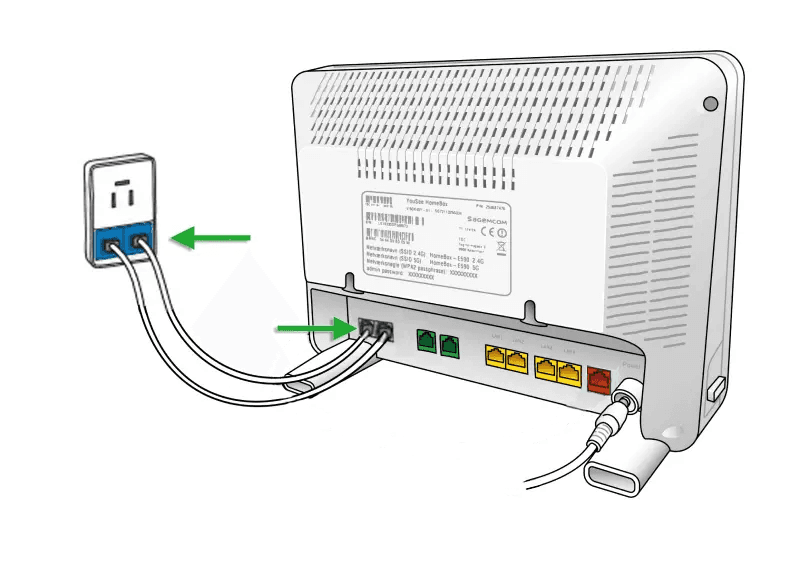
Sæt strøm til routeren, og tænd den
Sæt strømforsyning i Power på bagsiden af routeren og i stikkontakten på væggen.
Tænd på tænd/sluk knappen på siden af routeren, og afvent lys i lampen på forsiden af routeren.
Tjek internetlampen på din router. Når lampen 'Internet' lyser konstant, er du klar til at gå videre til næste trin. Hvis lampen ikke lyser konstant efter 20 minutter, skal du slukke og tænde for routeren igen.
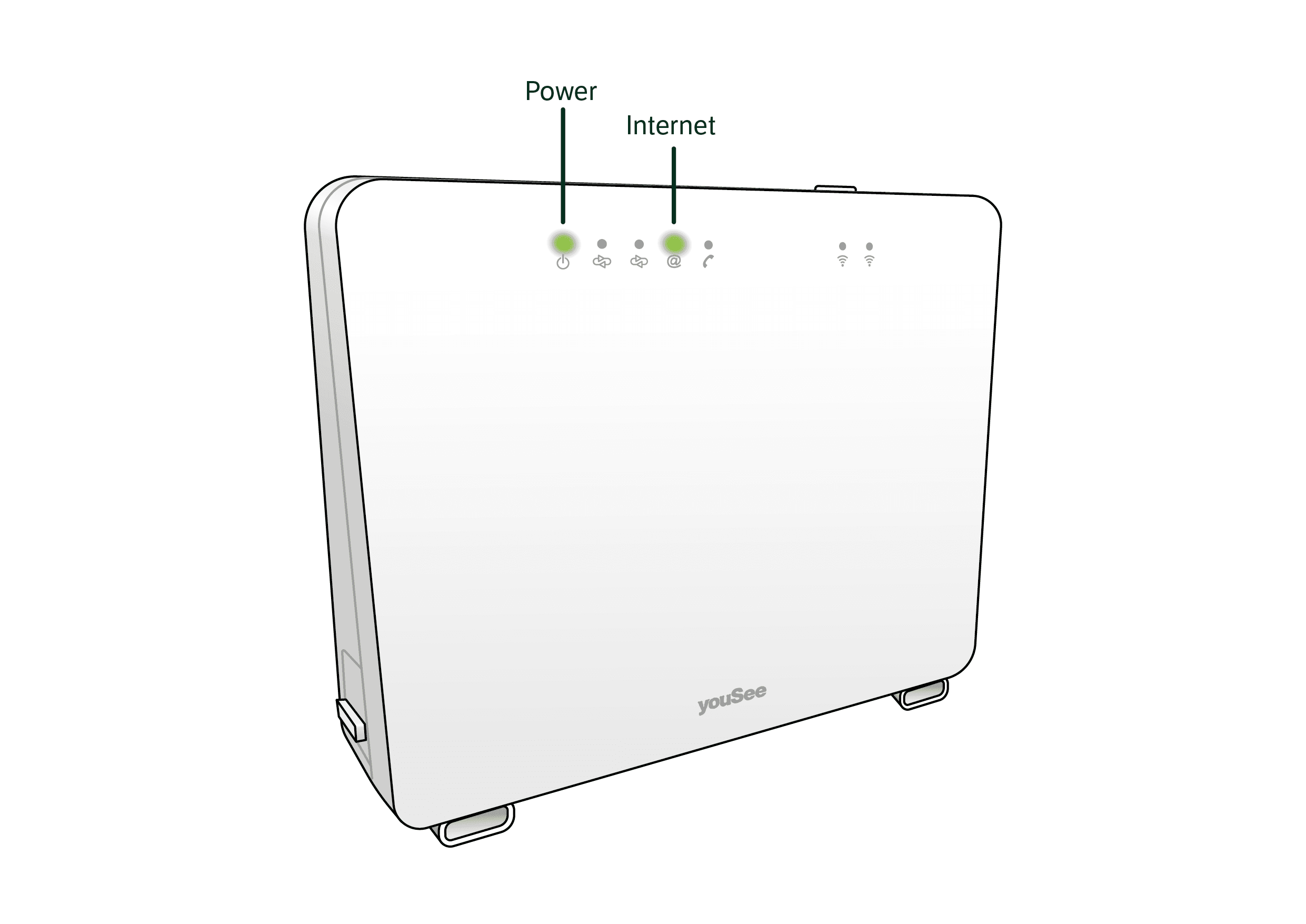
Vælg, hvordan du vil oprette forbindelse til internettet
Find dit netværksnavn og adgangskode(netværksnøgle) på bagsiden af din router.
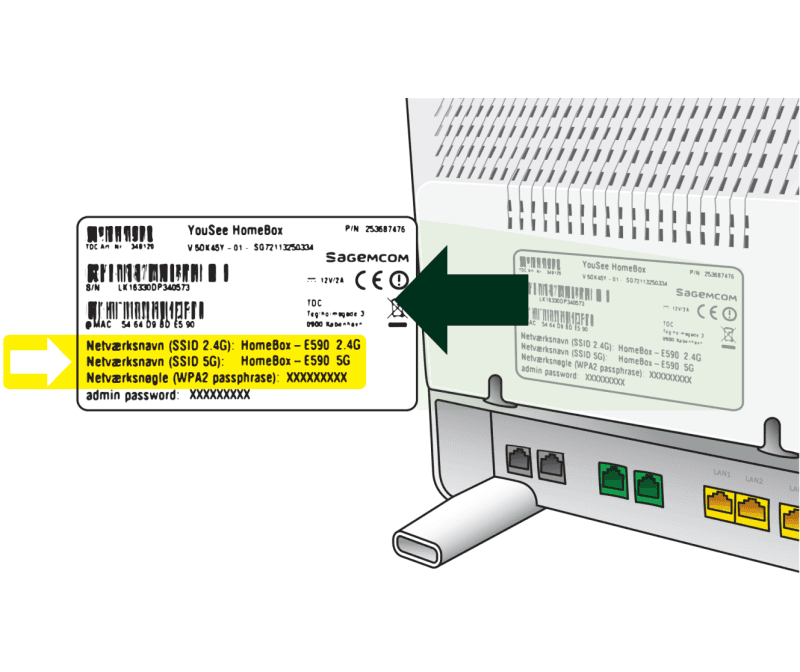
Åbn din computer, tablet eller telefon og vælg HomeBox - E590 2.4G. Din router skifter automatisk til 5G, hvis det giver bedre forbindelse.
Opret forbindelse med adgangskoden.
Find netværkskablet med de gule stik, og sæt det i din computer.
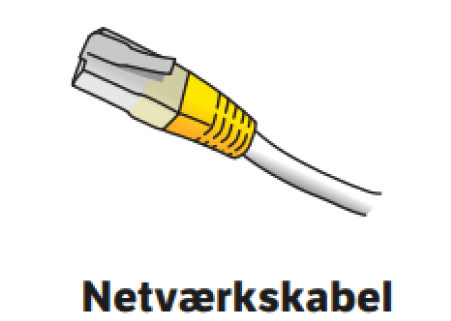
Sæt den anden ende af stikket i en af de gule indgange på din router. Nu er du på nettet.
Hvis du har en fastnettelefon
Du kan tilslutte din fastnettelefon til din YouSee Homebox 4 på 2 forskellige måder.
Sæt stikket fra din telefon i TLF1-indgangen bag på routeren.
Hvis din telefon har et 3-polet stik, skal du bruge adapterkablet. Sæt adapterkablet i TLF1 bag på din router, og sæt stikket fra telefonen i adapterkablet.